Record Domain Name System (DNS) esterni per Office 365
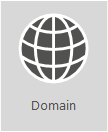
Vuoi visualizzare un elenco personalizzato di record DNS per l'organizzazione Office 365? È possibile trovare le informazioni necessarie per creare record DNS Office 365 per il dominio in Office 365.
È necessaria una guida dettagliata per aggiungere questi record nell'host DNS del dominio, ad esempio GoDaddy o eNom?Trovare i collegamenti alle istruzioni dettagliate per molti host DNS più diffusi.
Continuare a usare l'elenco di riferimento per la distribuzione personalizzata? L'elenco seguente deve essere usato come riferimento per la distribuzione di Office 365 personalizzata. È necessario selezionare i record applicabili all'organizzazione e immettere i valori appropriati.
Indietro allapianificazione della rete e all'ottimizzazione delle prestazioni per Office 365.
Spesso i record SPF e MX sono i più difficili da capire. Le linee guida sui record SPF sono state aggiornate alla fine di questo articolo. L'aspetto importante da ricordare è che è possibile avere un solo record SPF per il dominio. È possibile avere più record MX; tuttavia, ciò può causare problemi per il recapito della posta. La presenza di un singolo record MX che indirizza la posta elettronica a un sistema di posta elettronica rimuove molti potenziali problemi.
Le sezioni seguenti sono organizzate per servizio in Office 365. Per visualizzare un elenco personalizzato dei record DNS Office 365 per il dominio, accedere a Office 365 e raccogliere le informazioni necessarie per creare Office 365 record DNS.
Record DNS esterni necessari per Office 365 (servizi principali)
Il record TXT è necessario per dimostrare di essere il proprietario del dominio ed è obbligatorio per tutti i clienti.
Il record CNAME è necessario solo per i clienti Office 365 gestiti da 21Vianet. Assicura che Office 365 possa indirizzare le workstation per l'autenticazione con la piattaforma di identità appropriata.
| Record DNS | Finalità | Valore da utilizzare | Si applica a |
|---|---|---|---|
| TXT (verifica del dominio) |
Usato da Office 365 per verificare solo di essere il proprietario del dominio. Non influisce su nient'altro. | Host: @ (o per alcuni provider di hosting DNS, il nome di dominio dell'utente) Valore TXT:stringa di testo fornita da Office 365 La procedura guidata di configurazione del dominio di Office 365 fornisce i valori da utilizzare per creare il record. |
Tutti i clienti |
| CNAME (famiglia di prodotti) |
Usato da Office 365 per indirizzare l'autenticazione alla piattaforma di gestione delle identità corretta. Ulteriori informazioni Nota: questo record CNAME si applica solo a Office 365 gestito da 21Vianet. Se presente e il Office 365 non è gestito da 21Vianet, gli utenti del dominio personalizzato ricevono un errore "dominio personalizzato non è presente nel sistema" e non sono in grado di attivare la licenza di Office 365. Altre informazioni |
Alias: msoid Destinazione: clientconfig.partner.microsoftonline-p.net.cn |
Solo clienti 21Vianet |
Record DNS esterni richiesti per la posta elettronica in Office 365 (Exchange Online)
Email in Office 365 richiede diversi record. I tre record principali che tutti i clienti devono usare sono i record di individuazione automatica, MX e SPF.
Il record di individuazione automatica consente ai computer client di trovare automaticamente Exchange e configurare correttamente il client.
Il record MX indica ad altri sistemi di posta elettronica dove inviare messaggi di posta elettronica per il dominio. Nota: Quando si modifica il messaggio di posta elettronica in Office 365, aggiornando il record MX del dominio, l'indirizzo di posta elettronica ALL inviato a tale dominio inizia a venire a Office 365. Si vogliono trasferire solo alcuni indirizzi di posta elettronica in Office 365? È possibile Eseguire una distribuzione pilota di Office 365 con alcuni indirizzi di posta elettronica nel dominio personalizzato.
Il record TXT per SPF viene usato dai sistemi di posta elettronica dei destinatari per verificare che il server che invia i messaggi sia approvato. Ciò consente di prevenire problemi come lo spoofing e il phishing di posta elettronica. Per informazioni su cosa includere nel record, vedere i record DNS esterni necessari per SPF in questo articolo.
Email clienti che usano la federazione di Exchange necessitano del record CNAME e TXT aggiuntivo elencato nella parte inferiore della tabella.
| Record DNS | Finalità | Valore da utilizzare |
|---|---|---|
| CNAME (Exchange Online) |
Consente ai client di Outlook di connettersi facilmente al servizio Exchange Online usando il servizio di individuazione automatica. L'individuazione automatica trova automaticamente l'host Exchange Server corretto e configura Outlook per gli utenti. | Alias: Autodiscover Destinazione: autodiscover.outlook.com |
| MX (Exchange Online) |
Invia la posta in arrivo per il dominio al servizio Exchange Online in Office 365. Nota: una volta che la posta elettronica viene inviata a Exchange Online, è necessario rimuovere i record MX che puntano al vecchio sistema. |
Dominio: ad esempio, contoso.com Server di posta elettronica di destinazione:<token MX>.mail.protection.outlook.com Valore TTL (Time To Live): 3600 Preferenza/priorità: inferiore rispetto ad altri record MX (ciò garantisce che la posta venga recapitata a Exchange Online), ad esempio 1 o "bassa" Trovare il <token MX> attenendosi alla seguente procedura: Accedere a Office 365, passare ad Amministrazione di Office 365 > Domini. Nella colonna Azione relativa al dominio, scegliere Correggi i problemi. Nella sezione dei record MX, scegliere Cosa risolvere? Seguire le istruzioni contenute in questa pagina per aggiornare il record MX. Cos'è la priorità MX? |
| SPF (TXT) (Exchange Online) |
Consente di impedire che altri utenti utilizzino il dominio per l'invio di posta indesiderata o comunque dannosa. I record SPF (Sender Policy Framework) identificano i server che sono autorizzati a inviare posta elettronica dal dominio dell'utente. | Record DNS esterni necessari per SPF |
| TXT (federazione di Exchange) |
Utilizzato per la federazione di Exchange per la distribuzione ibrida. | Record TXT 1: ad esempio, contoso.com e il testo hash associato, generato in modo personalizzato e per la prova del dominio (ad esempio, Y96nu89138789315669824) Record TXT 2: ad esempio, exchangedelegation.contoso.com e il testo hash associato, generato in modo personalizzato e per la prova del dominio (ad esempio, Y3259071352452626169) |
| CNAME (federazione di Exchange) |
Consente ai client di Outlook di connettersi facilmente al servizio Exchange Online usando il servizio di individuazione automatica quando l'azienda usa la federazione di Exchange. L'individuazione automatica trova automaticamente l'host Exchange Server corretto e configura Outlook per gli utenti. | Alias: ad esempio, Autodiscover.service.contoso.com Destinazione: autodiscover.outlook.com |
Record DNS esterni necessari per Teams
Per verificare che la rete sia stata configurata correttamente, ci sono dei passaggi da seguire quando si utilizzano URL e intervalli di indirizzi IP di Office 365.
Questi record DNS si applicano solo ai tenant in modalità solo Teams. Per i tenant ibridi, vedere Implicazioni DNS per le organizzazioni locali che diventano ibride.
| Record DNS | Finalità | Valore da utilizzare |
|---|---|---|
| SRV (Federazione) |
Consente al dominio Office 365 di condividere le funzionalità di messaggistica istantanea con client esterni abilitando la federazione SIP. | Dominio:<Dominio> Servizio: sipfederationtls Protocollo: TCP Priorità: 100 Peso: 1 Porta: 5061 Destinazione: sipfed.online.lync.com Nota: se il firewall o il server proxy bloccano le ricerche SRV su un DNS esterno, è necessario aggiungere questo record a quello DNS interno. |
Record DNS esterni necessari per Office 365 Single Sign-On
| Record DNS | Finalità | Valore da utilizzare |
|---|---|---|
| Host (A) | Usato per l'accesso Single Sign-On (SSO). Fornisce agli utenti locali (e agli utenti locali, se lo si desidera) l'endpoint per connettersi ai proxy del server federativo di Active Directory Federation Services (AD FS) o all'INDIRIZZO VIP (Load-Balanced Virtual IP). | Target: ad esempio, sts.contoso.com |
Record DNS esterni necessari per SPF
Importante
SPF è progettata per prevenire spoofing, ma esistono tecniche spoofing che SPF non è in grado di evitare. Per proteggersi da queste minacce, dopo aver configurato SPF è consigliabile configurare anche DKIM e DMARC per Office 365. Per iniziare, vedere Usare DKIM per convalidare la posta elettronica in uscita inviata dal proprio dominio in Office 365. Successivamente, vedere Utilizzare DMARC per convalidare la posta elettronica in Office 365.
I record SPF sono record TXT che consentono di impedire ad altre persone di usare il dominio per inviare posta indesiderata o altri messaggi di posta elettronica dannosi. I record SPF (Sender Policy Framework) identificano i server che sono autorizzati a inviare posta elettronica dal dominio dell'utente.
È possibile avere un solo record SPF, ovvero un record TXT che definisce SPF, per il dominio. Questo singolo record può avere alcune inclusioni diverse, ma le ricerche DNS totali che ne derivano non possono essere più di 10 (ciò consente di evitare attacchi Denial of Service). Vedere la tabella e altri esempi seguenti per creare o aggiornare i valori di record SPF corretti per l'ambiente.
Struttura di un record SPF
Tutti i record SPF contengono tre parti: la dichiarazione che si tratta di un record SPF, i domini e gli indirizzi IP che devono inviare messaggi di posta elettronica e una regola di imposizione. Sono necessari tutti e tre in un record SPF valido. Di seguito è riportato un esempio di record SPF comune per Office 365 quando si usa solo Exchange Online messaggio di posta elettronica:
TXT Name @
Values: v=spf1 include:spf.protection.outlook.com -all
Un sistema di posta elettronica che riceve un messaggio di posta elettronica dal dominio esamina il record SPF. Se il server di posta elettronica che ha inviato il messaggio è un server Office 365, il messaggio viene accettato. Se invece è il vecchio sistema di posta o un sistema dannoso su Internet, ad esempio, il controllo SPF potrebbe non riuscire e il messaggio non viene consegnato. Questo tipo di controllo aiuta a prevenire i messaggi di spoofing e phishing.
Scelta della struttura di record SPF necessaria
Per gli scenari in cui non si usa solo la posta elettronica di Exchange Online per Office 365 (ad esempio, quando si utilizza anche la posta elettronica di SharePoint Online), consultare la tabella seguente per stabilire cosa includere nel valore del record.
Nota
Se si dispone di uno scenario complicato che include, ad esempio, server di posta elettronica perimetrali per la gestione del traffico di posta elettronica attraverso il firewall, sarà necessario configurare un record SPF più dettagliato. Per altre informazioni, vedere Configurare i record SPF in Office 365 per impedire lo spoofing.
| Numero | Se si sta utilizzando... | Scopo | Aggiungere i seguenti valori |
|---|---|---|---|
| 1 | Tutti i sistemi di posta elettronica (obbligatorio) | Tutti i record SPF devono iniziare con questo valore | v=spf1 |
| 2 | Exchange Online (comune) | Utilizzare solo con Exchange Online | include:spf.protection.outlook.com |
| 3 | Sistema di posta elettronica di terze parti (meno comune) | include:<sistema di posta elettronica come mail.contoso.com> | |
| 4 | Sistema di posta locale (meno comune) | Utilizzare se si utilizza Exchange Online Protection o Exchange Online e un altro sistema di posta elettronica | ip4:<0.0.0.0> ip6:< : : > include:<mail.contoso.com> Il valore tra parentesi quadre (<>) deve essere altri sistemi di posta elettronica che inviano messaggi di posta elettronica per il dominio. |
| 5 | Tutti i sistemi di posta elettronica (obbligatorio) | -all |
Esempio: aggiunta di un record SPF esistente
Se si dispone già di un record SPF, è necessario aggiungere o aggiornare i valori per Office 365. Ad esempio, si supponga che il record SPF esistente per contoso.com sia il seguente:
TXT Name @
Values: v=spf1 ip4:60.200.100.30 include:smtp.adatum.com -all
Ora il record SPF deve essere aggiornato per Office 365. Modificare il record corrente in modo da avere un record SPF che includa i valori necessari. Per Office 365, "spf.protection.outlook.com".
Impostazione corretta:
TXT Name @
Values: v=spf1 ip4:60.200.100.30 include:spf.protection.outlook.com include:smtp.adatum.com -all
Impostazione non corretta:
Record 1:
TXT Name @
Values: v=spf1 ip4:60.200.100.30 include:smtp.adatum.com -all
Record 2:
Values: v=spf1 include:spf.protection.outlook.com -all
Altri esempi di valori SPF comuni
Se si usa la suite di Office 365 completa e si usa MailChimp per inviare messaggi di posta elettronica di marketing per conto dell'utente, il record SPF in contoso.com potrebbe essere simile al seguente, che usa le righe 1, 3 e 5 della tabella precedente. Tenere presente che le righe 1 e 5 sono obbligatorie.
TXT Name @
Values: v=spf1 include:spf.protection.outlook.com include:servers.mcsv.net -all
In alternativa, se si dispone di una configurazione ibrida di Exchange in cui la posta elettronica viene inviata sia da Office 365 che dal sistema di posta locale, il record SPF in contoso.com potrebbe essere simile al seguente:
TXT Name @
Values: v=spf1 include:spf.protection.outlook.com include:mail.contoso.com -all
Questi sono alcuni esempi comuni che consentono di adattare il record SPF esistente quando si aggiunge il dominio a Office 365 per la posta elettronica. Se si ha uno scenario complicato che include, ad esempio, server di posta elettronica perimetrali per la gestione del traffico di posta elettronica attraverso il firewall, è necessario configurare un record SPF più dettagliato. Informazioni su come: Configurare i record SPF in Office 365 per impedire lo spoofing.
Ecco un collegamento breve per tornare alla pagina: https://aka.ms/o365edns
Commenti e suggerimenti
Presto disponibile: nel corso del 2024 verranno dismessi i problemi di GitHub come meccanismo di feedback per il contenuto e verranno sostituiti con un nuovo sistema di feedback. Per altre informazioni, vedere: https://aka.ms/ContentUserFeedback.
Invia e visualizza il feedback per